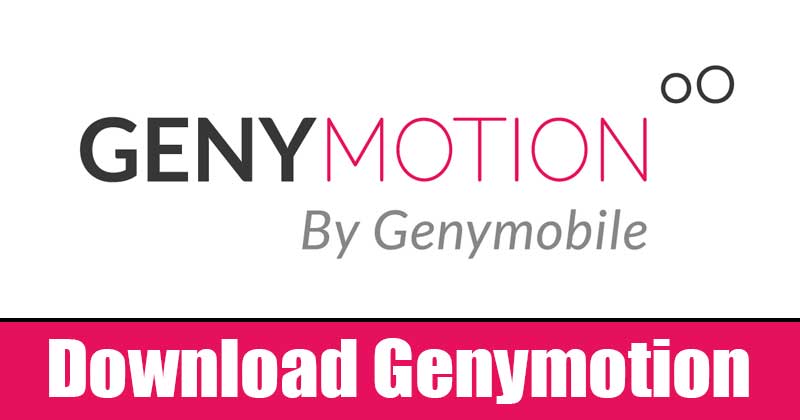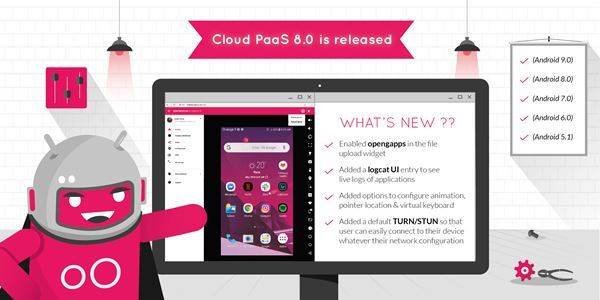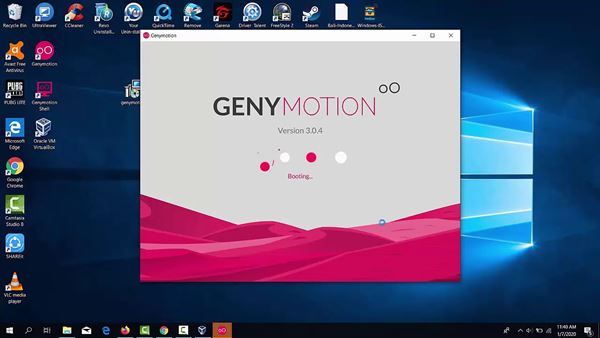Stiahnite si najnovšiu verziu Genymotion pre PC!
Odteraz je k dispozícii veľa emulátorov Androidu pre Windows 10. Emulátory Androidu ako BlueStacks, LDPlayer, Andy atď. vám nielenže poskytujú lepšiu emuláciu a ponúkajú množstvo funkcií súvisiacich s hrami.
Keďže Android má lepšie hry ako ktorýkoľvek iný mobilný operačný systém, hráči často hľadajú emulátory, ktoré uľahčujú hranie. Niektorí používatelia však radi používajú emulátory na testovanie svojich nových aplikácií.
V skutočnosti je jediným účelom emulátora pomôcť vývojárom aplikácií testovať ich nové aplikácie. Takže, ak ste vývojár aplikácií, ktorí hľadajú spôsoby, ako otestovať svoje nové aplikácie, Genymotion môže byť pre vás tou najlepšou voľbou.
Čo je Genymotion?
Genymotion je jedným z najlepších a najpopulárnejších emulátorov Android dostupných pre PC. Dobrá vec na Genymotion je, že je založená na Virtualboxe. Keďže je založený na VirtualBoxe, Genymotion dokáže na vašom PC spustiť celý operačný systém Android .
S Genymotion môžete využívať aplikácie a hry pre Android na väčšej obrazovke bez toho, aby ste sa museli obávať problémov s výkonom. Okrem toho sa teraz používa emulátor Android Od viac ako 5 miliónov profesionálov pracujúcich v ekosystéme mobilných aplikácií .
Všimnite si tiež, že emulátor Genymotion je jedným z najpoužívanejších doplnkov v Android Studio na nasadenie a testovanie vašich aplikácií pre Android.
Funkcie Genymotion
Teraz, keď ste oboznámení s Genymotion, možno vás budú zaujímať informácie o jeho funkciách. Nižšie sme zdôraznili niektoré z najlepších funkcií emulátora Genymotion Android.
Založené na Virtual Box
Áno, Genymotion je jedným z prvých emulátorov Androidu založených na Virtual Box. To znamená, že cez Genymotion môžete spustiť takmer všetky typy Androidu.
Emulátor telefónu Android
Na rozdiel od všetkých ostatných emulátorov Androidu, ktoré vám umožňujú spúšťať mobilné aplikácie na PC, Genymotion vám umožňuje emulovať telefóny s Androidom. Cez Genymotion môžete virtuálne napodobniť Samsung Galaxy, Google Nexus alebo ďalšie.
zadarmo
Jednou z najväčších a najdôležitejších vecí na Genymotion je, že je úplne zadarmo na použitie. Hoci existuje prémiová verzia, môžete ju použiť zadarmo, ak potrebujete emulátor na osobné použitie.
Spustite aplikácie pre Android na počítači
Telefóny s Androidom, ktoré emulujete na svojom počítači cez Genymotion, majú prístup do obchodu Google Play. To znamená, že na virtuálny počítač môžete inštalovať aplikácie a hry.
Funkcie priateľské pre vývojárov
Keďže Genymotion je určený pre vývojárov, prichádza s mnohými funkciami priateľskými pre vývojárov. Je to tiež jedna z najlepších možností pre ľudí, ktorí chcú otestovať nové alebo existujúce aplikácie pre Android.
Kompatibilné s Android SDK
Genymotion je tiež kompatibilný s Android SDK a Android Studio. Na testovanie aplikácií môžete použiť Genymotion spolu so štúdiom Android.
Toto sú niektoré z najlepších funkcií emulátora Genymotion. Bolo by lepšie, keby ste aplikáciu začali používať na preskúmanie ďalších funkcií.
Stiahnite si emulátor Genymotion pre PC
Teraz, keď ste plne oboznámení s Genymotion, možno budete chcieť nainštalovať emulátor do počítača. Upozorňujeme, že Genymotion je bezplatný emulátor a môžete si ho stiahnuť z ich oficiálnej webovej stránky.
Ak však chcete používať Genymotion na viacerých systémoch, je lepšie použiť offline inštalačný program Genymotion. Upozorňujeme tiež, že sú k dispozícii dve rôzne verzie Genymotion - Jeden s Virtualboxom a jeden bez Virtualboxu .
Takže, ak už máte na počítači nainštalovaný VirtualBox, stačí si stiahnuť Genymotion. Nižšie sme zdieľali najnovšie odkazy na stiahnutie Genymotion pre PC.
- Stiahnite si Genymotion pre Windows (bez VirtualBoxu)
- Stiahnite si Genymotion pre Windows (pomocou VirtualBoxu)
Ako nainštalovať Genymotion na Windows 10?
Keďže Genymotion sa pri emulácii Androidu na PC spolieha na Virtualbox, jeho nastavenie môže byť komplikované. Najprv musíte na svojom počítači spustiť spustiteľný súbor Genymotion (pomocou Virtualboxu).
Ďalej musíte Dokončite inštaláciu podľa pokynov na obrazovke Softvér Virtualbox. Inštalátor Genymotion sa najskôr pokúsi nainštalovať Virtualbox do vášho počítača. Takže po inštalácii Virtualboxu môžete nastaviť Genymotion na emuláciu Androidu.
Po nainštalovaní otvorte Genymotion a kliknite na ikonu (+). Ak chcete nainštalovať virtuálny počítač. Na ďalšej strane Uvidíte rôzne typy virtuálnych zariadení Android . Zariadenie si môžete vybrať na základe jeho konfigurácie. Po nainštalovaní zariadenia do Genymotion môžete na ňom spustiť akúkoľvek aplikáciu alebo hru.
Takto si môžete stiahnuť najnovšiu verziu Genymotion pre Windows 10. Dúfam, že vám tento článok pomohol! Prosím zdieľajte aj so svojimi priateľmi. Ak máte v tejto súvislosti nejaké pochybnosti, dajte nám vedieť v poli komentárov nižšie.